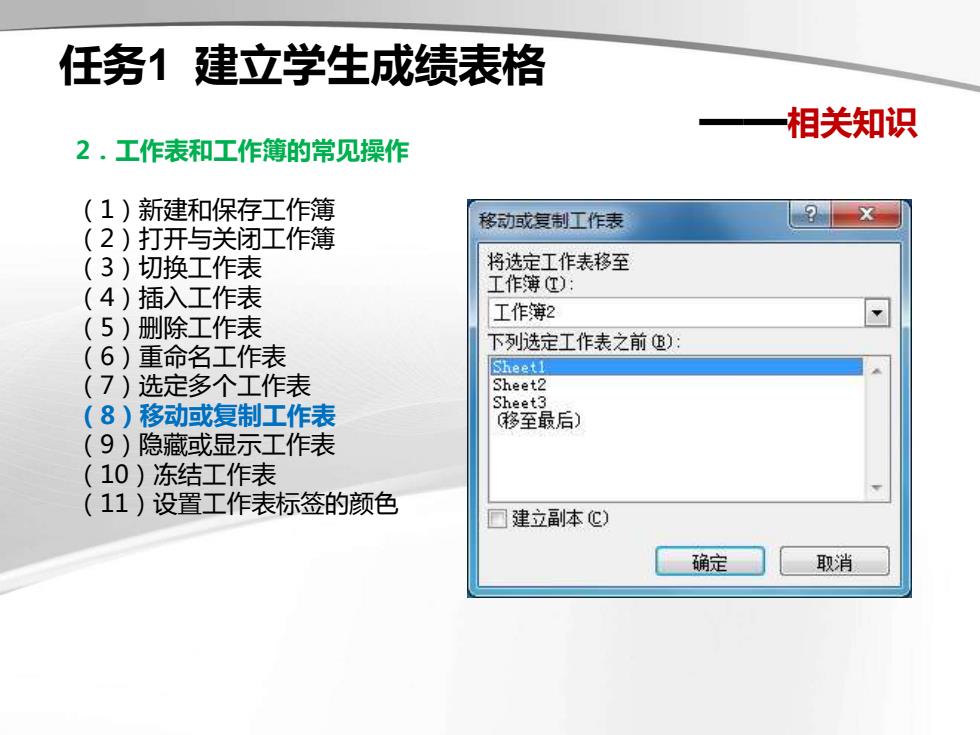
任务1建立学生成绩表格 相关知识 2.工作表和工作簿的常见操作 (1)新建和保存工作簿 移动或复制工作表 ?x (2)打开与关闭工作簿 (3)切换工作表 将选定工作表移至 (4)插入工作表 工作簿①): (5)删除工作表 工作簿2 (6)重命名工作表 下列选定工作表之前⑧) Sheet1 (7)选定多个工作表 Sheet2 Sheet3 (8)移动或复制工作表 移至最后) (9)隐藏或显示工作表 (10)冻结工作表 (11)设置工作表标签的颜色 国建立副本C) 确定 取消
任务1 建立学生成绩表格 ——相关知识 2.工作表和工作簿的常见操作 (1)新建和保存工作簿 (2)打开与关闭工作簿 (3)切换工作表 (4)插入工作表 (5)删除工作表 (6)重命名工作表 (7)选定多个工作表 (8)移动或复制工作表 (9)隐藏或显示工作表 (10)冻结工作表 (11)设置工作表标签的颜色

任务1建立学生成绩表格 —相关知识 2.工作表和工作簿的常见操作 (1)新建和保存工作簿 取消隐营 ?x (2)打开与关闭工作簿 (3)切换工作表 取消隐藏工作表) (4)插入工作表 Sheet1 Sheet2 (5)删除工作表 (6)重命名工作表 (7)选定多个工作表 (8)移动或复制工作表 (9)隐藏或显示工作表 确定 取消 (10)冻结工作表 (11)设置工作表标签的颜色
任务1 建立学生成绩表格 ——相关知识 2.工作表和工作簿的常见操作 (1)新建和保存工作簿 (2)打开与关闭工作簿 (3)切换工作表 (4)插入工作表 (5)删除工作表 (6)重命名工作表 (7)选定多个工作表 (8)移动或复制工作表 (9)隐藏或显示工作表 (10)冻结工作表 (11)设置工作表标签的颜色
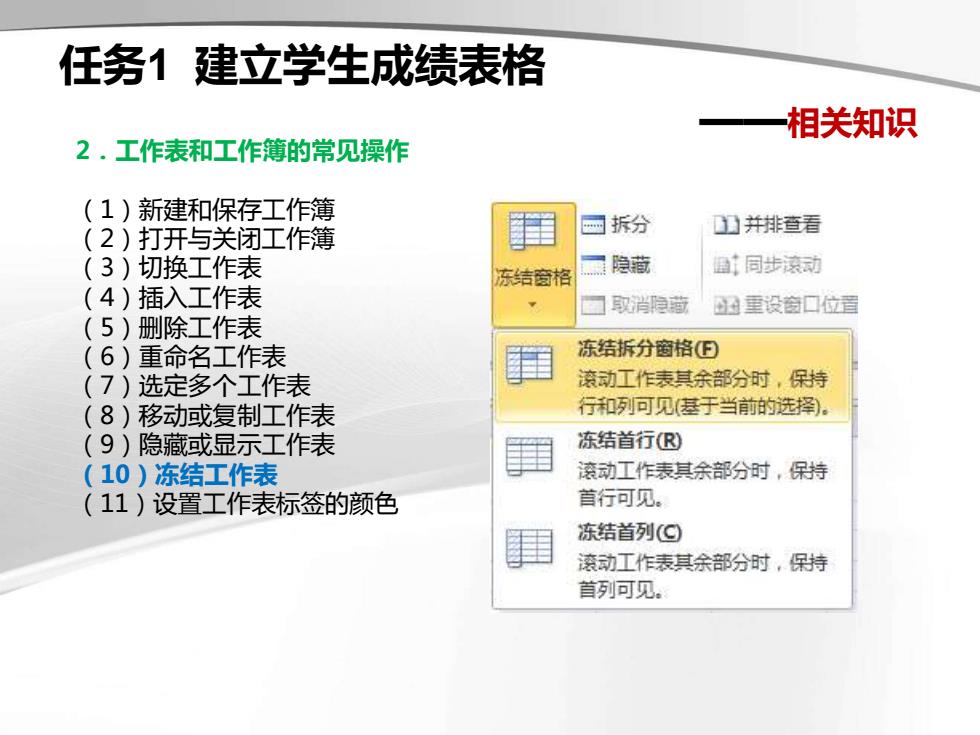
任务1建立学生成绩表格 相关知识 2.工作表和工作簿的常见操作 (1)新建和保存工作簿 (2)打开与关闭工作簿 ✉拆分 门并排查看 (3)切换工作表 冻结窗格 一隐藏 语同步滚动 (4)插入工作表 口取消隐藏 函重设窗口位冒 (5)删除工作表 (6)重命名工作表 冻结拆分窗格⑤ (7)选定多个工作表 滚动工作表其余部分时,保持 (8)移动或复制工作表 行和列可见(基于当前的选择)。 (9)隐藏或显示工作表 冻结首行®☒ (10)冻结工作表 滚动工作表其余部分时,保持 (11)设置工作表标签的颜色 首行可见。 冻结首列(© 滚动工作表其余部分时,保持 首列可见
任务1 建立学生成绩表格 ——相关知识 2.工作表和工作簿的常见操作 (1)新建和保存工作簿 (2)打开与关闭工作簿 (3)切换工作表 (4)插入工作表 (5)删除工作表 (6)重命名工作表 (7)选定多个工作表 (8)移动或复制工作表 (9)隐藏或显示工作表 (10)冻结工作表 (11)设置工作表标签的颜色

任务1建立学生成绩表格 相关知识 2.工作表和工作簿的常见操作 (1)新建和保存工作簿 (2)打开与关闭工作簿 (3)切换工作表 (4)插入工作表 (5)删除工作表 (6)重命名工作表 (7)选定多个工作表 (8)移动或复制工作表 (9)隐藏或显示工作表 (10)冻结工作表 (11)设置工作表标签的颜色 右击工作表标签,从快捷菜单中选择“工作表标签颜色”命冷,然后在子菜单中选择 所需的颜色
任务1 建立学生成绩表格 ——相关知识 2.工作表和工作簿的常见操作 (1)新建和保存工作簿 (2)打开与关闭工作簿 (3)切换工作表 (4)插入工作表 (5)删除工作表 (6)重命名工作表 (7)选定多个工作表 (8)移动或复制工作表 (9)隐藏或显示工作表 (10)冻结工作表 (11)设置工作表标签的颜色 右击工作表标签,从快捷菜单中选择“工作表标签颜色”命令,然后在子菜单中选择 所需的颜色
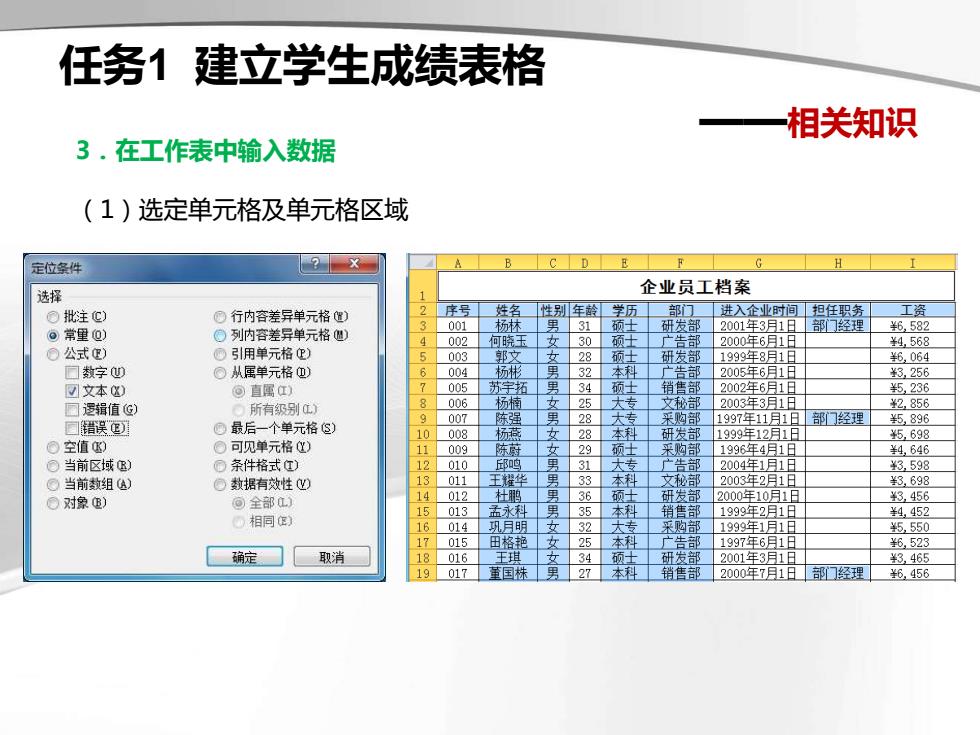
任务1建立学生成绩表格 相关知识 3.在工作表中输入数据 (1)选定单元格及单元格区域 定位条件 2x 选择 企业员工档案 ©批注C) ©行内容差异单元格健) 序号 性别年龄 学历 部门 进入企业时间担任职务 工资 001 2001年3月1日部经理¥6,582 ⊙常里0) @列内容差异单元格@) 002 女 30 2000年6月1日 ¥4,568 ©公式但) ©引用单元格) 003 28 研发部 1999年8月1日 ¥6.064 □数字) ○从属单元格① 6 004 32 2005年6月1日 ¥3,256 同文本) ⊙直属) 005 苏宇拓 34 销售部 2002年6月1日 ¥5.236 国逻辑值G) 。所有级别① 006 25 2003年3月1日 ¥2,856 回错关 28 1997年11月1日 ©最后一个单元格⑤) 007 采购部 部经理 ¥5,896 008 后 研发部 1999年12月1日 5,698 ©空值) ©可见单元格) 009 29 购高 1996年4月1日 ¥4,646 ○当前区域飞) ○条件格式红) 1 010 31 2004年1月1日 ¥3.598 ©当前数组) ○数据有效性Y) 13 011 33 本科 文秘: 2003年2月1日 ¥3,698 14 36 。对象) ⊙全部1) 012 研发部 2000年10月1日 ¥3,456 1 013 永料 35 售司 1999年2月1日 ¥4,452 一相同您) 6 014 32 1999年1月1日 ¥5.550 015 田格艳 女 5 本科 告 1997年6月1日 ¥6,523 确定 取消 016 王琪 34 研发部 2001年3月1日 ¥3.465 19 017 童国株 27 本科 销售部 2000年7月1日部经理 ¥6,456
任务1 建立学生成绩表格 ——相关知识 3.在工作表中输入数据 (1)选定单元格及单元格区域